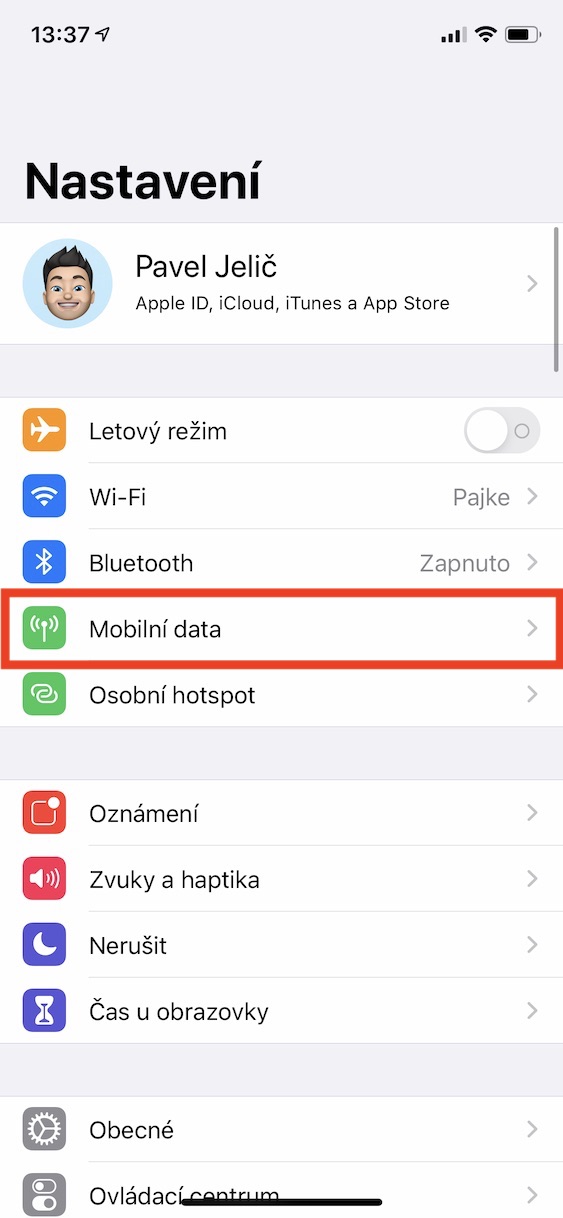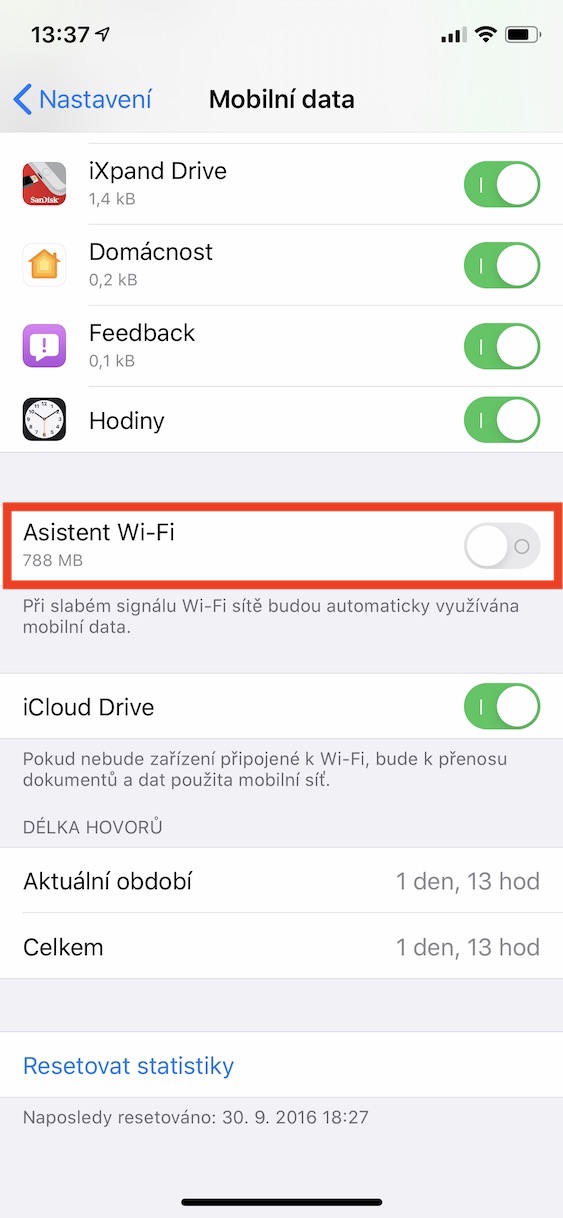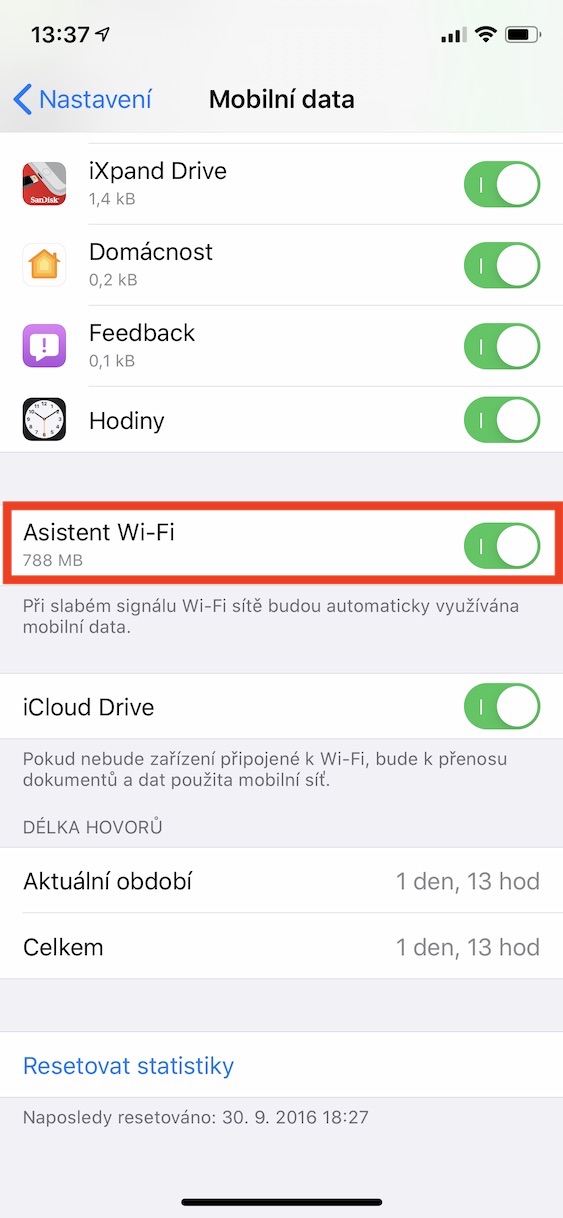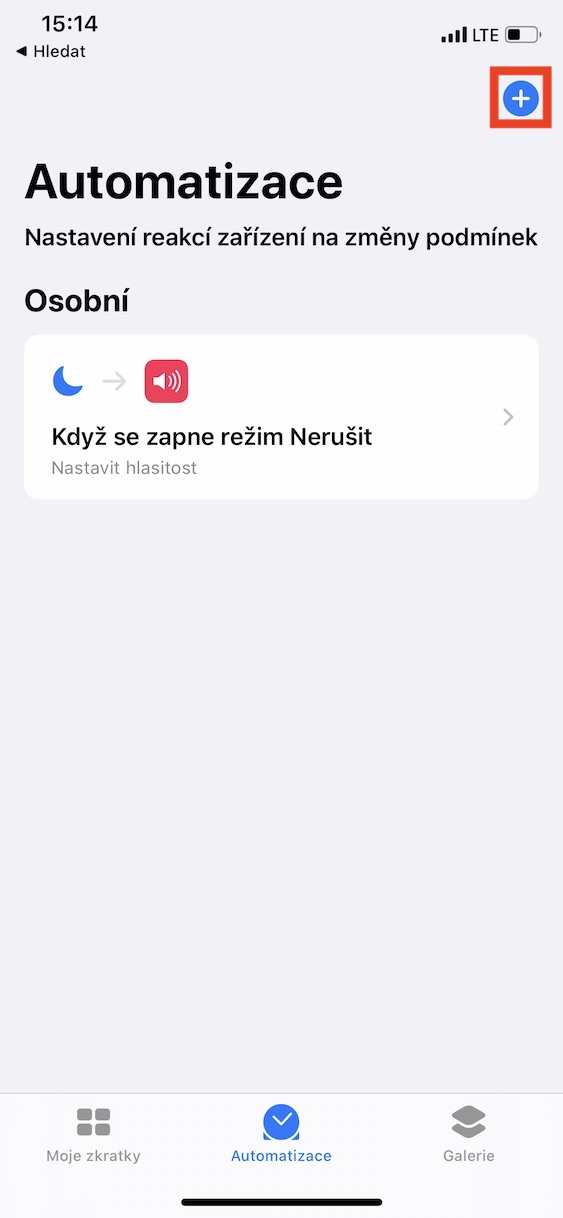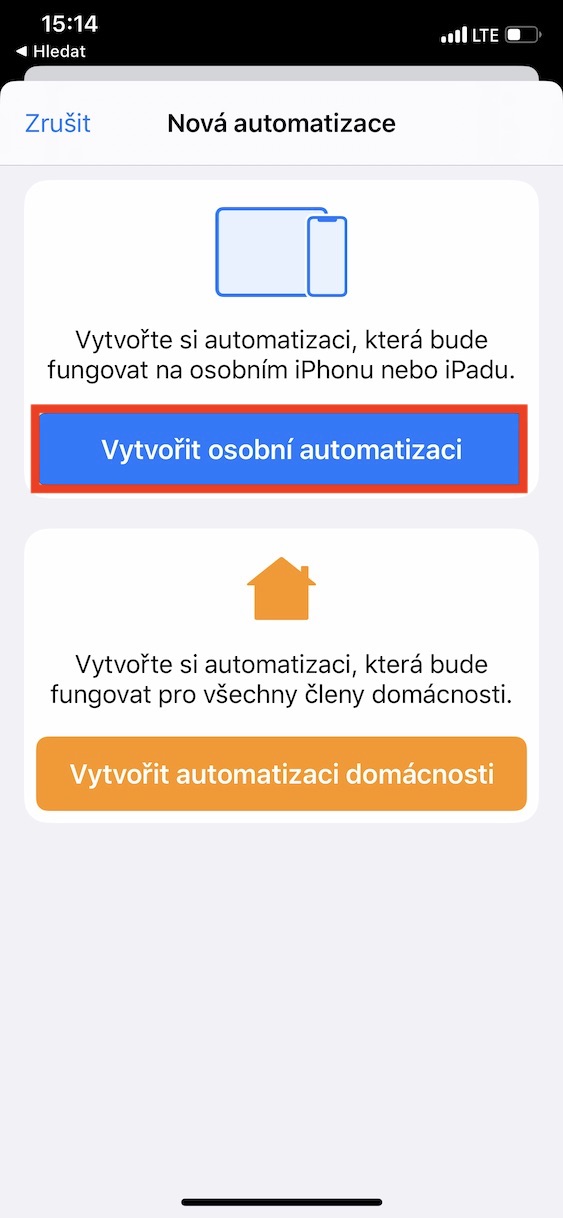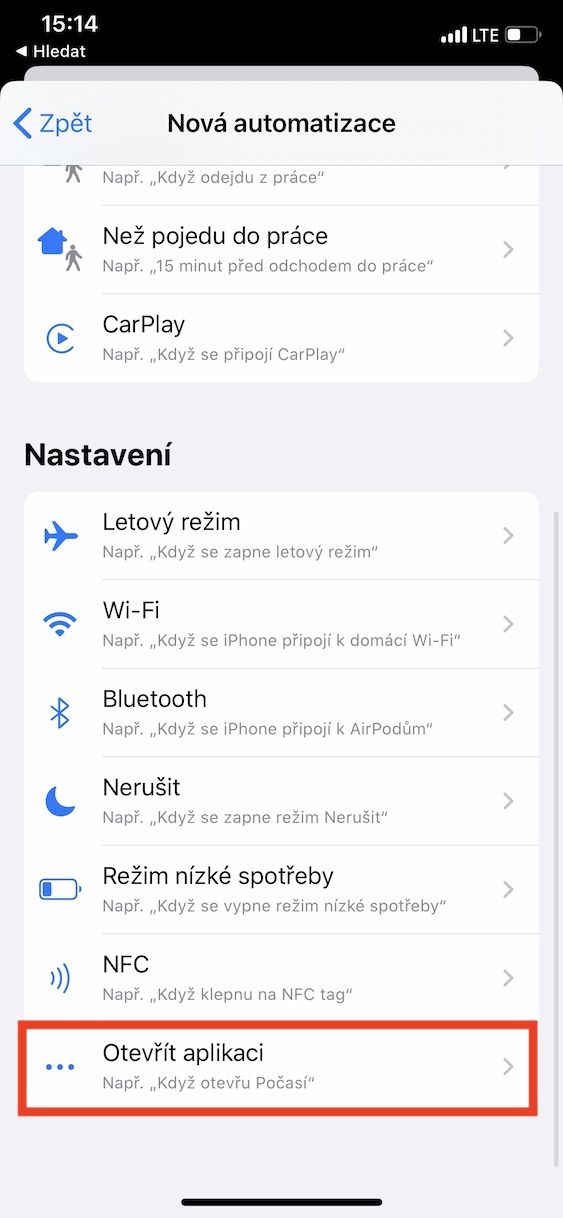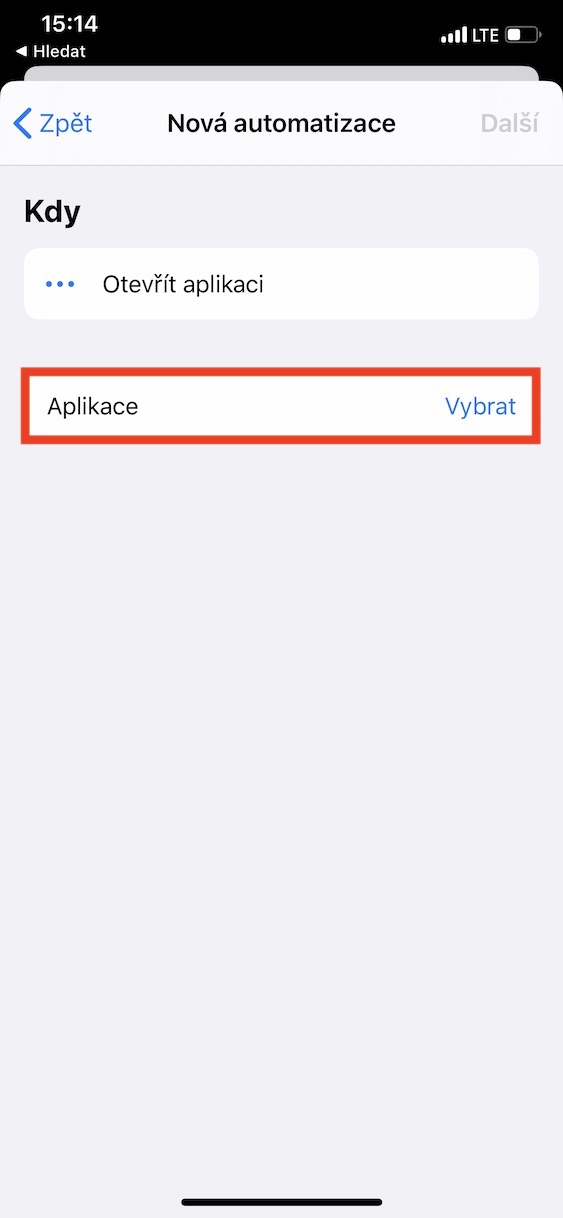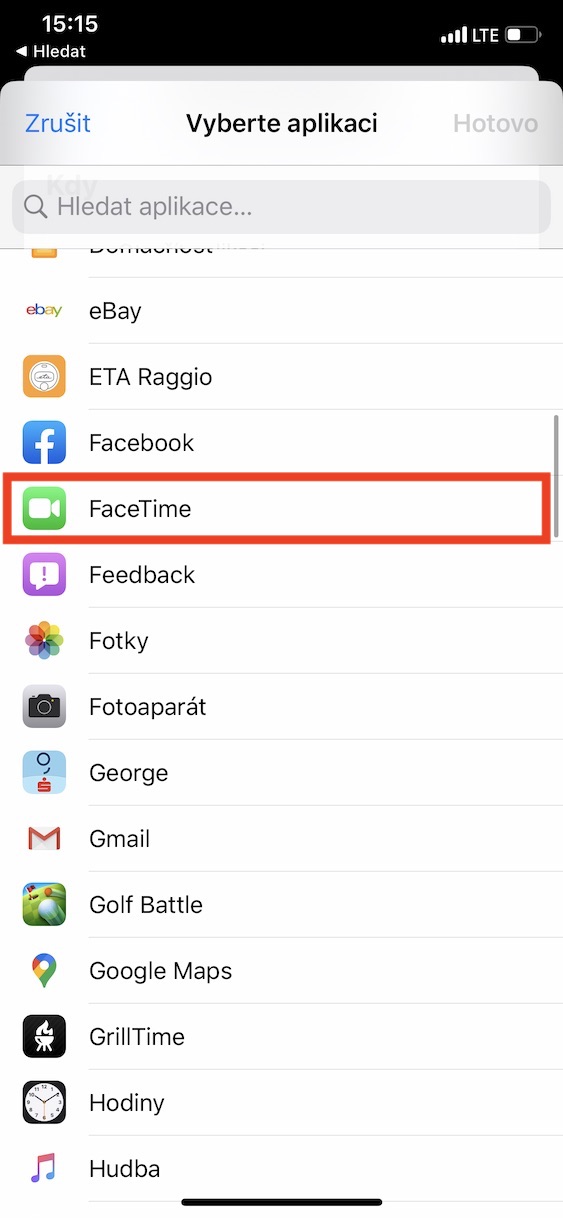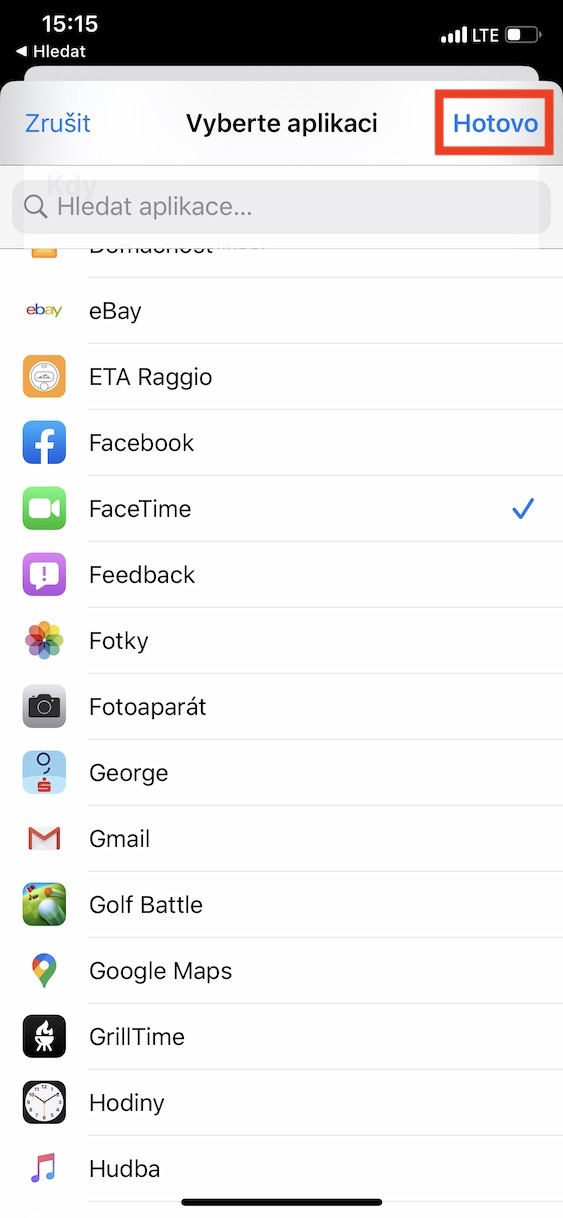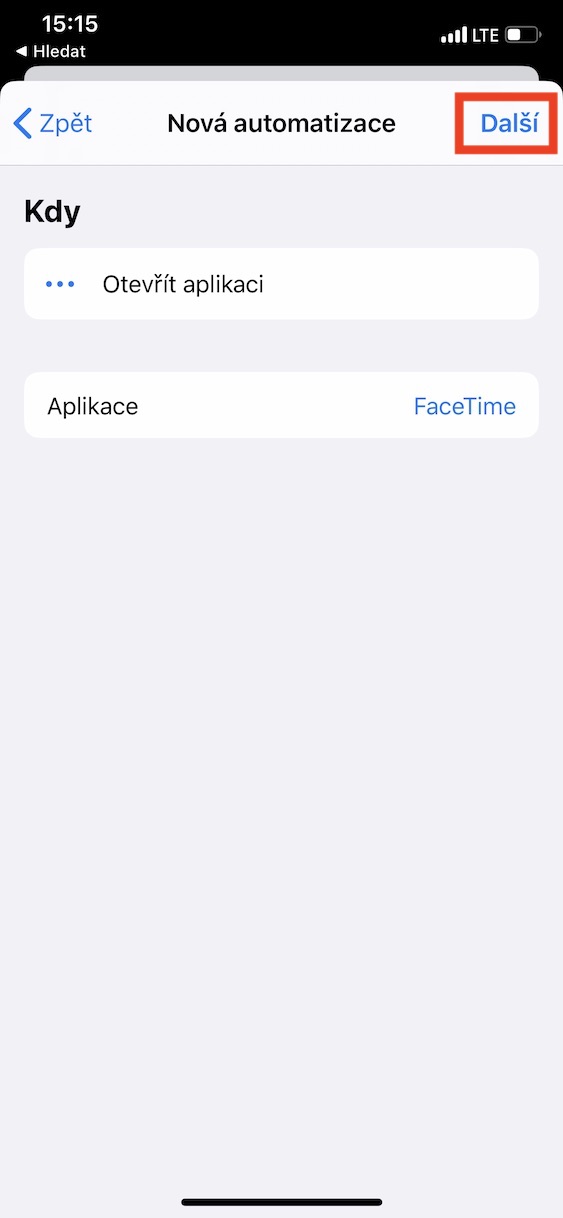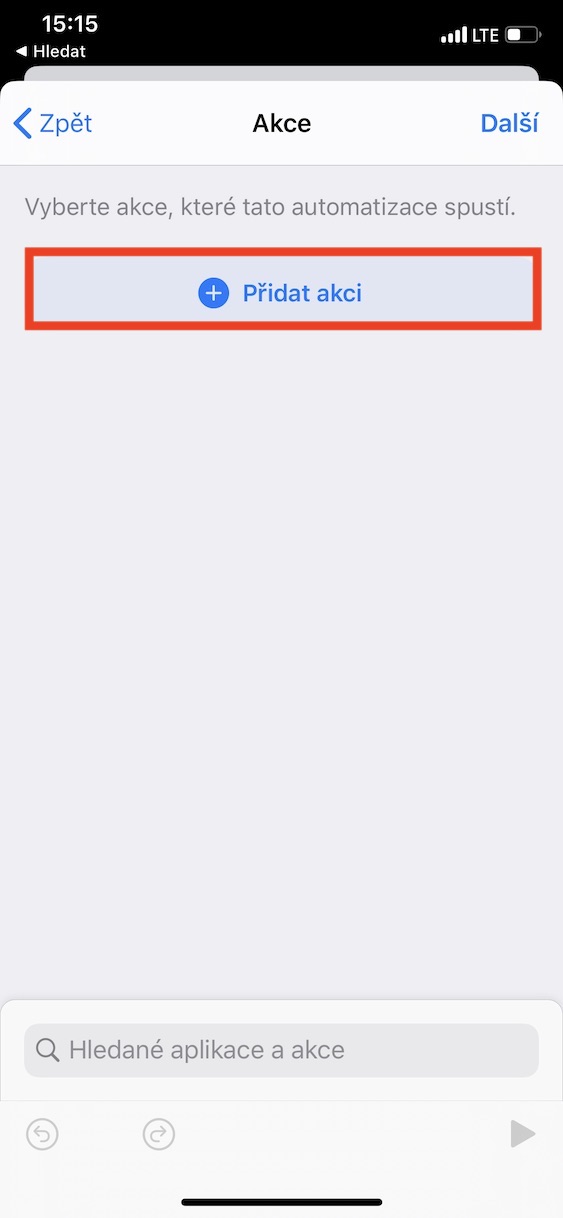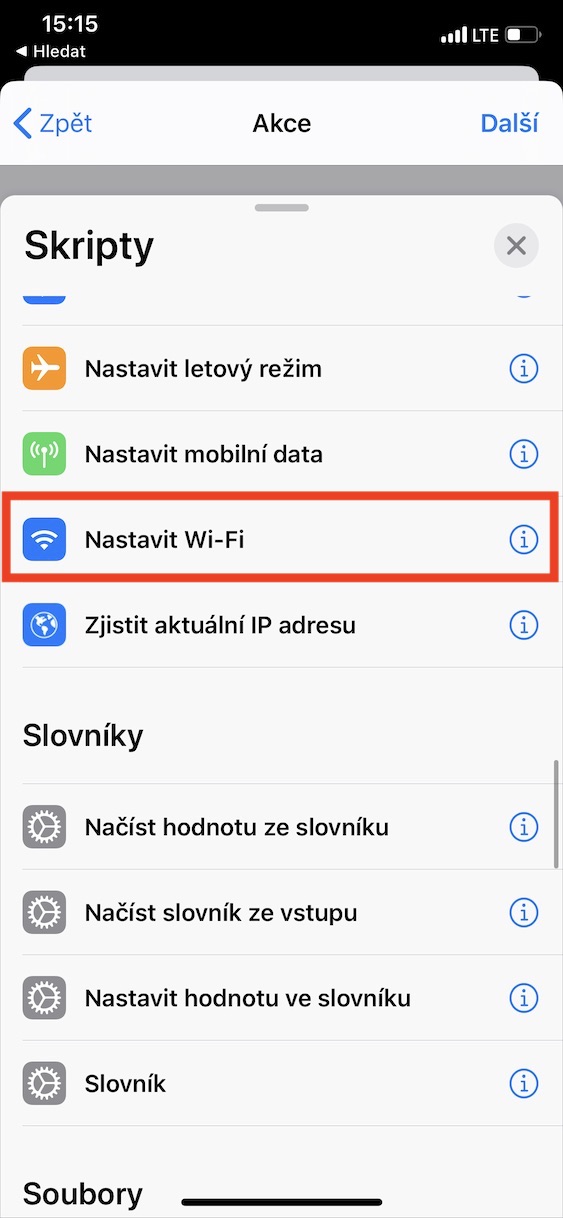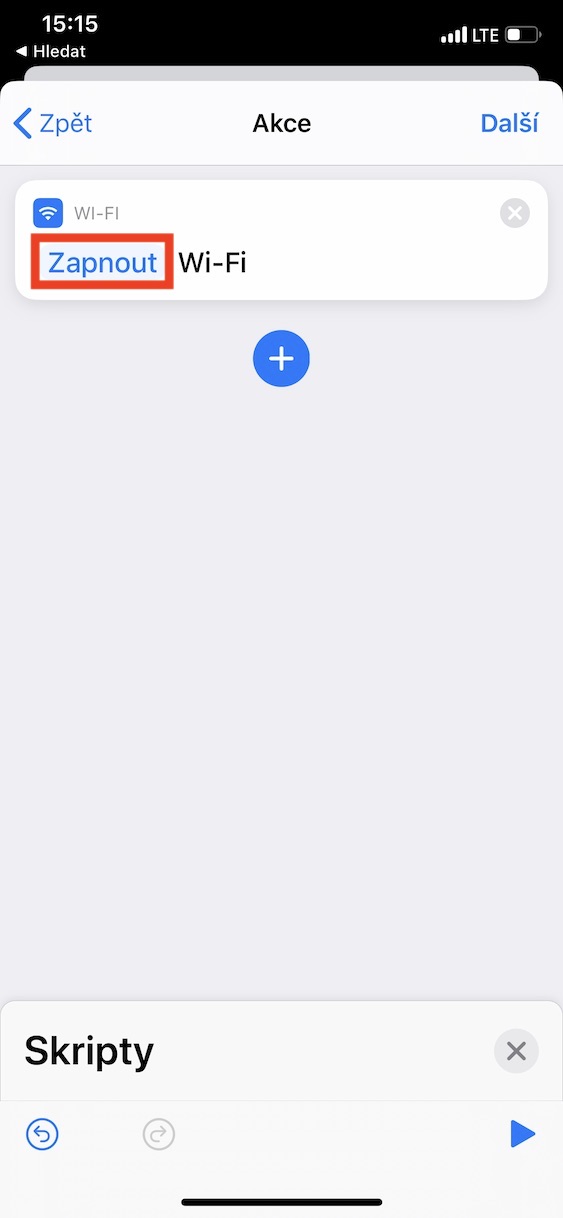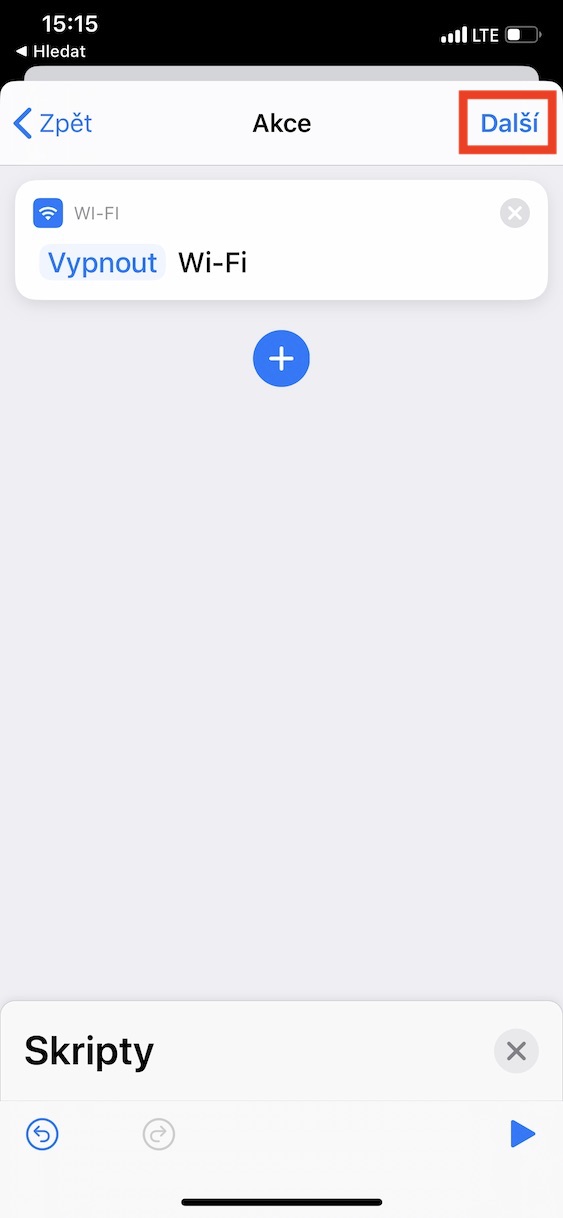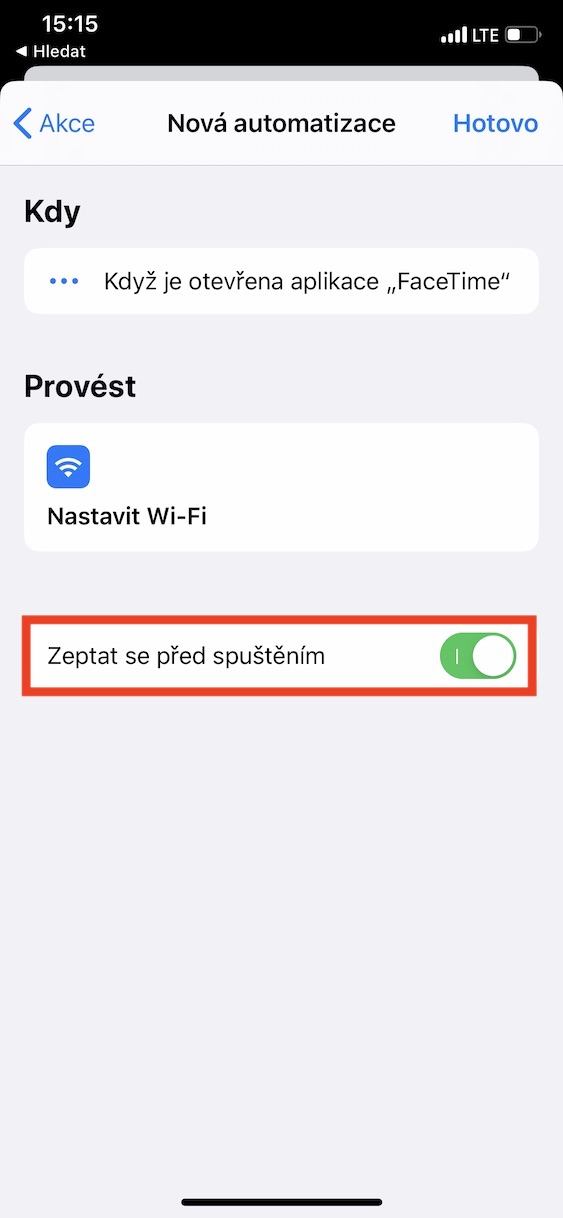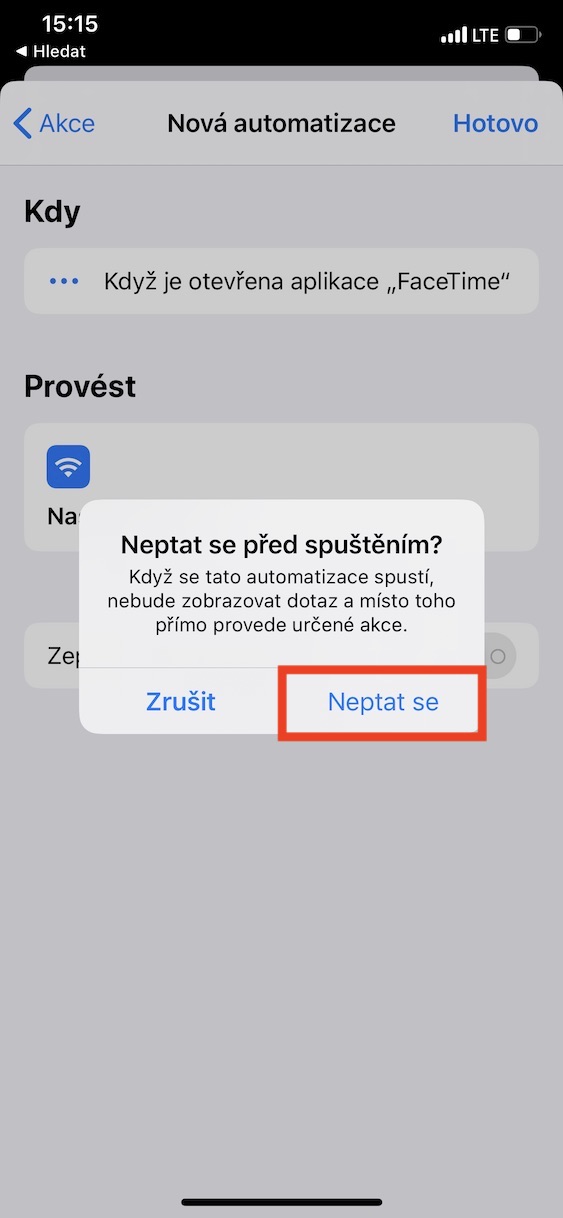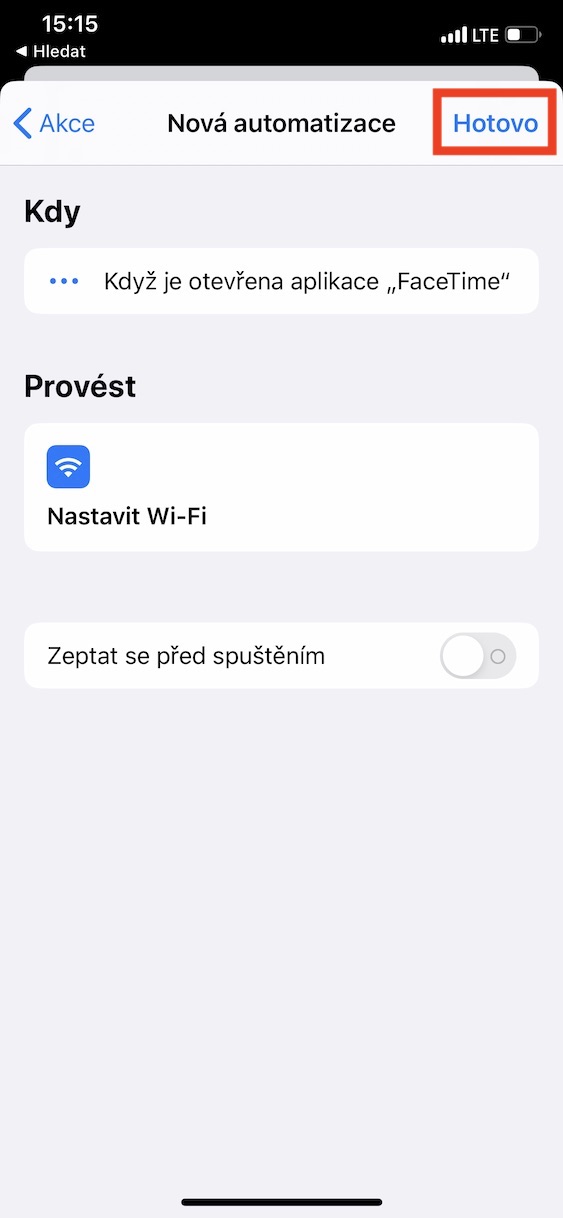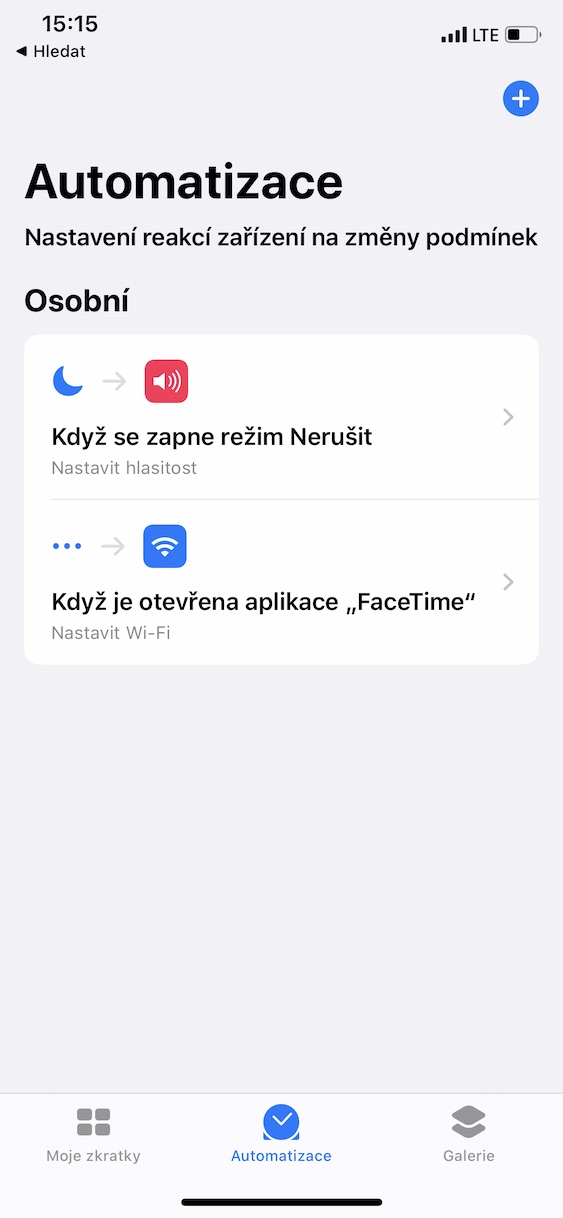Jablečné FaceTime hovory v poslední době využívá více a více uživatelů, a to hned z několika důvodů. Prvním z nich je fakt, že jsou zcela zadarmo (nepočítáme-li platby za internet). Navíc k tomu mají o dost kvalitnější zvuk než klasické hovory a jsou skvěle zabezpečené. Bohužel, největší problém při volání pomocí FaceTime představuje připojení, respektive to, jak ho FaceTime „zpracovává“.
Mohlo by vás zajímat

Pokud se nacházíte na místě, kde je slabá Wi-Fi, a na druhou stranu máte aktivní také mobilní data, tak se FaceTime z nějakého důvodu nechce na mobilní data přepojit a neustále se snaží být připojen právě k Wi-Fi – ať to stojí, co to stojí. Právě v tomto případě často pokulhává kvalita zvuku a objevují se výpadky či další problémy. V rámci tohoto článku se společně podíváme na to, jakým způsobem můžete tyto problémy se „zpracováním připojení“ v případě FaceTimu řešit.
Asistent Wi-Fi
Funkce, která vám může s automatickým odpojením od Wi-Fi se špatným signálem pomoci, je zabudovaná přímo v rámci operačního systému iOS a jmenuje se Asistent Wi-Fi. Mnoho lidí jej automaticky ihned deaktivuje, a to protože se bojí, že bude zbytečně plýtvat mobilními daty. Opak je však pravdou a pokud máte alespoň trochu solidní datový balíček, tak vás rozhodně Asistent Wi-Fi nezruinuje. Pokud chcete tuto funkci, která vás automaticky při detekci slabého či nestabilního Wi-Fi připojení přepojí na mobilní data, aktivovat, tak přejděte do nativní aplikace Nastavení, kde rozklikněte možnost Mobilní data. Zde sjeďte na samotný spodek pod seznam aplikací a funkci Asistent Wi-Fi aktivujte. Pokud máte s výpadky problémy i při zapnutém Asistentu, naopak se jej pokuste vypnout. Je možné, že se Wi-Fi „bije“ s LTE a tudíž trpíte výpadky.
Vytvoření zkratky
V rámci operačního systému iOS 13 jsme se dočkali nové nativní aplikace, která nese název Zkratky. V té si můžete jednoduše nastavit automatizace, tedy určité akce, které systém automaticky provede, pokud nastane nějaký stav. V iOS bohužel tyto automatizace nejsou bůhvíjak úžasně zpracované, ale v našem případě dokáží perfektně pomoci. V rámci automatizací si můžete jednoduše nastavit, že se po spuštění aplikace FaceTime automaticky deaktivuje Wi-Fi a budete tak volat pouze z mobilních dat. To se hodí samozřejmě jen pro uživatele s vysokým datovým balíčkem.
Pokud si chcete tuto automatizaci nastavit, tak otevřete nativní aplikaci Zkratky a ve spodním menu se přepněte do záložky Automatizace. Kde poté v pravém horním rohu klepněte na ikonu +. Pak zvolte možnost Vytvořit osobní automatizaci a v novém okně sjeďte úplně dolů a klepněte na kolonku Otevřít aplikaci. Poté pomocí tlačítka Vybrat vyberte v seznamu aplikaci FaceTime a v pravém horním rohu klepněte na Hotovo. Pak v pravém horním rohu klepněte na Další. Nyní zvolte možnost Přidat akci a přejděte do záložky Skripty, kde sjeďte níže k sekci akcí Síť. Tady klepněte na možnost Nastavit Wi-Fi. Nyní v přidané akci klepněte na možnost Zapnout, čímž se možnost změní na Vypnout. Nyní klepněte na tlačítko Další v pravém horním rohu a pomocí přepínače deaktivujte možnost Zeptat se před spuštěním, aby se vás iPhone pokaždé neptal před provedením automatizace – tohle nastavení poté potvrďte stisknutím Neptat se. Pak už jen stačí zvolit možnost Hotovo v pravém horním rohu. Nyní, pokaždé když zapnete aplikaci FaceTime, tak se automaticky deaktivuje Wi-Fi.
Hlídejte si rychlost připojení
Preferujete klasické hovory, nebo ty přes FaceTime?
Mnoho uživatelů FaceTime si myslí, že se kvalita samotného přenosu odvíjí od rychlosti stahování. Rychlost stahování prakticky vždy zákonitě větší, než rychlost odesílání dat, což se může projevit právě na kvalitě hovoru skrze FaceTime. Obě rychlosti jsou pro bezproblémový přenos velmi důležité, avšak právě rychlost odesílání může být často u jedné ze stran na krajní mezi. Pokud tedy máte problém se špatnou kvalitou hovoru, tak si prvně pomocí tohoto odkazu změřte jak vy, tak druhá strana rychlost vašeho internetového připojení. Pro bezproblémovou funkci a perfektní kvalitu by měla rychlost připojení dosahovat alespoň 10 Mbps pro stahování a 2 Mbps pro odesílání dat.